很多同學會覺得 Excel 單個案例講解有些碎片化,初學者未必能完全理解和掌握。不少同學都希望有一套完整的圖文教學,從最基礎的概念開始,一步步由簡入繁、從入門到精通,系統化地講解 Excel 的各個知識點。
現在終于有了,以下專欄,從最基礎的操作和概念講起,用生動、有趣的案例帶大家逐一掌握 Excel 的操作技巧、快捷鍵大全、函數公式、數據透視表、圖表、打印技巧等……學完全本,你也能成爲 Excel 高手。
經常被讀者問各種各樣的操作技巧,今天教幾個常問的吧,看來都是高頻需求。
01 長數字不變科學計數和文本如果在單元格中輸入 11 位以上的數值,就會自動變成科學計數顯示。


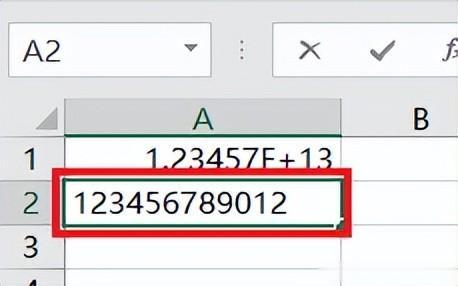

如果既要完整顯示所有數字,又要讓單元格保留數值格式,以便可以進行計算,應該這樣設置。
1. 選中 A 列 --> 按 Ctrl+1
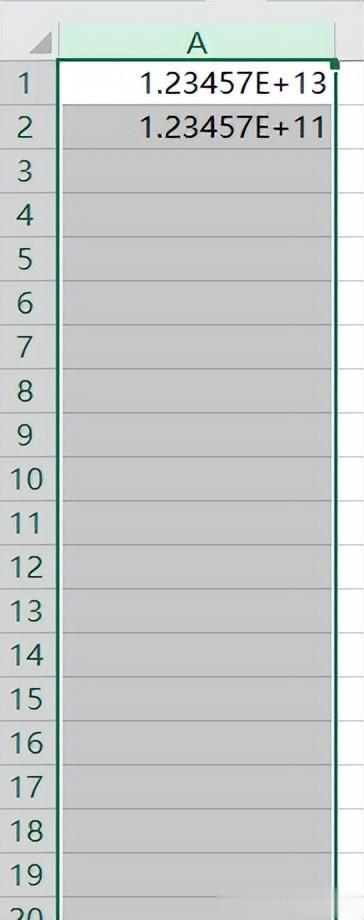
2. 在彈出的對話框中選擇“數字”選項卡 --> 選擇“自定義”--> 在“類型”區域輸入“0”--> 點擊“確定”

所有的數字位數都完整顯示出來了。
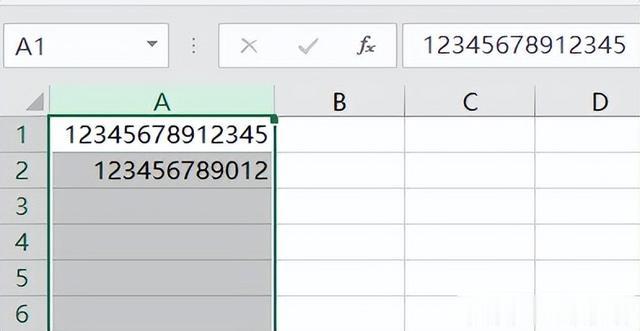
但是這個方法僅對不超過 15 位的數值有效,超出 15 位的話,後面都會變成 0。
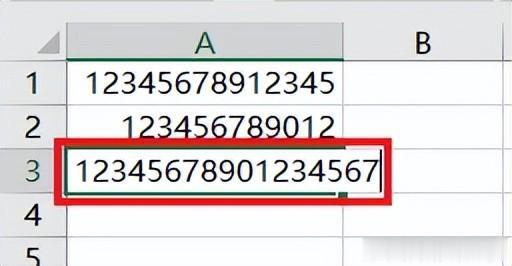

現在來試試看單元格是否仍是數值格式。
3. 在 B2 單元格中輸入公式 =A1-A2,可以得出計算結果。說明格式沒有變成文本。
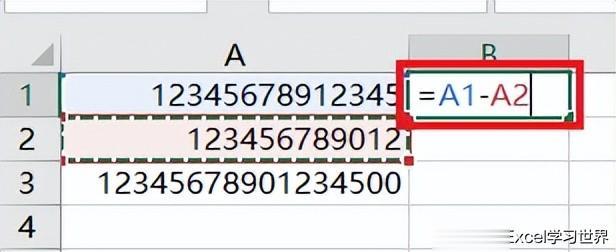
 02 關閉所有 Excel 窗口
02 關閉所有 Excel 窗口如下,有好多個工作簿窗口。如果要同時將它們關閉的話,只需按住 Shift 鍵的同時,關閉任意一個窗口即可。
 03 功能區不見了
03 功能區不見了就像下面這樣,所有功能區都神秘消失了,這下怎麽辦?

1. 點擊工作簿右上角的“功能區顯示選項”。
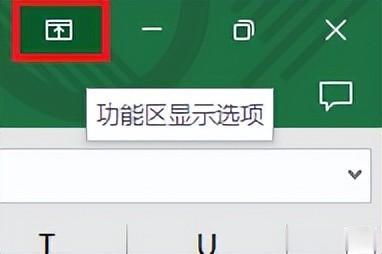
2. 在彈出的菜單中選擇“顯示選項卡和命令”。
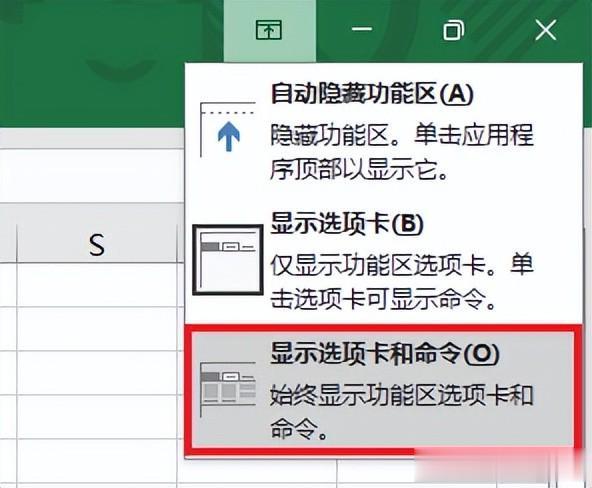
終于松了口氣,功能區又回來了。

